Astăzi majoritatea routerelor și punctelor de acces Wi-Fi au simultan dual band. În acest sens, sunt capabili să transmită atât în benzile de 2.4 GHz, cât și în cele de 5 GHz. Acesta din urmă este mult mai rapid decât 2.4 GHz, deoarece are o lățime mai mare a canalului și, de asemenea, pentru că are mai puține interferențe cu rețelele din apropiere. Cu toate acestea, uneori ne confruntăm cu problema că computerul sau laptopul nostru se conectează doar la banda de 2.4 GHz și nu la banda de 5 GHz. În acest tutorial, vom explica de ce nu apare rețeaua Wi-Fi. 5 GHz in ferestre din și care pot fi cauzele sale.
Primul lucru pe care îl vom face este să cunoaștem pe scurt benzile de 2.4 GHz și 5 GHz, cunoscându-le regulile, avantajele și dezavantajele. Apoi vom continua să vedem cauzele posibile pentru care nu ne conectăm la banda de 5 GHz și vom oferi o serie de soluții. În acest sens, trebuie remarcat faptul că cauzele sunt de obicei legate de computerul nostru Windows sau de router.

Banda Wi-Fi de 5 GHz față de 2.4 GHz: avantaje, dezavantaje și multe altele
Când vorbim despre rețeaua Wi-Fi de 5 GHz astăzi, trebuie să vorbim despre 802.11ac standard care a fost aprobat în 2014. Astăzi este cel mai utilizat în această bandă. În acest sens, folosind un router cu acest standard putem obține cu ușurință viteze de 600 Mbps cu echipamentele actuale. În ceea ce privește viteza maximă, teoretic am putea atinge rate de 1.3 Gbps folosind 3 antene sau 1.7 Gbps dacă folosim 4 antene.
Marele avantaj al rețelei Wi-Fi de 5 GHz este că ne va oferi o viteză mai mare decât banda de 2.4 GHz. Cu toate acestea, au dezavantajul că suportă distanțe mai mici și bariere arhitecturale, cum ar fi pereții. Pe de altă parte, în Bandă de 2.4 GHz are 802.11b standard cu o viteză de transmisie de 11 Mbps. Apoi a venit 802.11g cu 54 Mbps și 802.11n 1,000 Mbps cu o modulație de amplitudine în cuadratură 1024QAM.
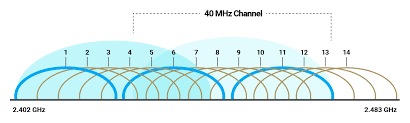
Unul dintre dezavantaje este că, având câteva canale și multe rețele Wi-Fi în jur, va reduce considerabil viteza. Din acest motiv, obținerea unei viteze de 60 Mbps sau 80 Mbps este obișnuită. De asemenea, pe de altă parte, avantajul său față de banda de 5 GHz este că suportă mai bine distanța. În cele din urmă, există 802.11ax standard care poate funcționa în benzile de 2.4 GHz și 5 GHz. Este cunoscut popular ca WiFi 6, îl menționăm, astfel încât să știți care va fi viitorul rețelelor noastre Wi-Fi în care acestea să poată atinge viteze și mai mari.
Verificați dacă adaptorul Wi-Fi acceptă 5GHz în Windows
Anterior am vorbit despre diferitele standarde ale Wi-Fi și benzile sale. Unul dintre motivele pentru care nu ne conectăm la banda de 5 GHz poate fi faptul că adaptorul nostru Wi-Fi nu este compatibil cu acest tip de rețele. Dacă dorim să o verificăm, în Windows trebuie să introducem o comandă urmând acești pași:
- Să mergem la Start Menu .
- Noi scriem CMD or Command Prompt .
- Facem clic pe Executare ca administrator . De asemenea, făcând clic pe el cu butonul din dreapta al mouse-ului, ieșiți din această opțiune.
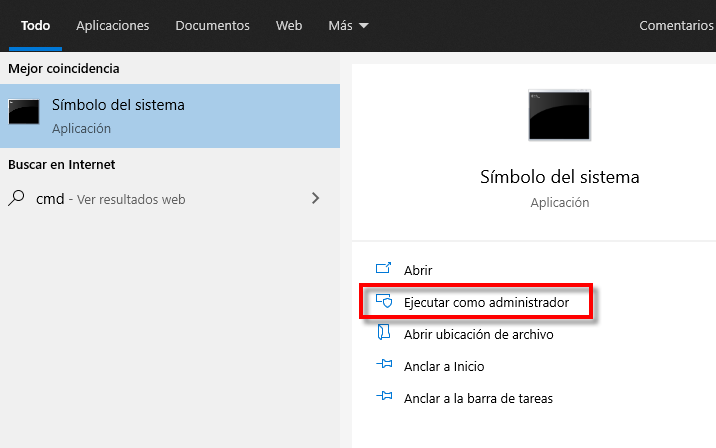
Apoi, va apărea o fereastră de comandă pentru a introduce comenzile.
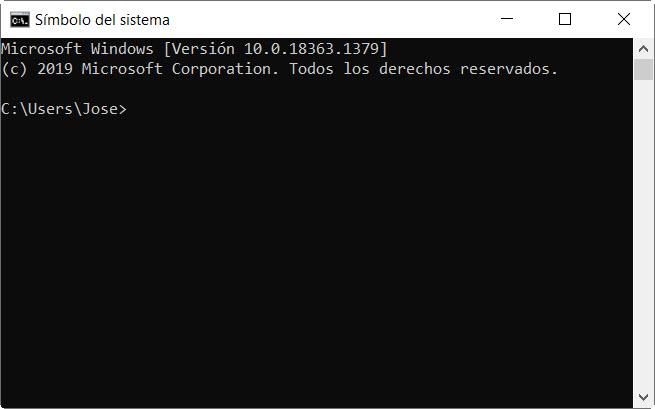
În acest caz, comanda care ne va permite să vedem standardele acceptate de adaptorul Wi-Fi este:
netsh wlan show drivers
Trebuie remarcat faptul că ne va oferi rezultatele tuturor adaptoarelor pe care le-am instalat. În cazul nostru, fiind un laptop oarecum vechi, are unul nativ care se află în interior și un alt USB mai modern. Acestea sunt rezultatele obținute după executarea comenzii:
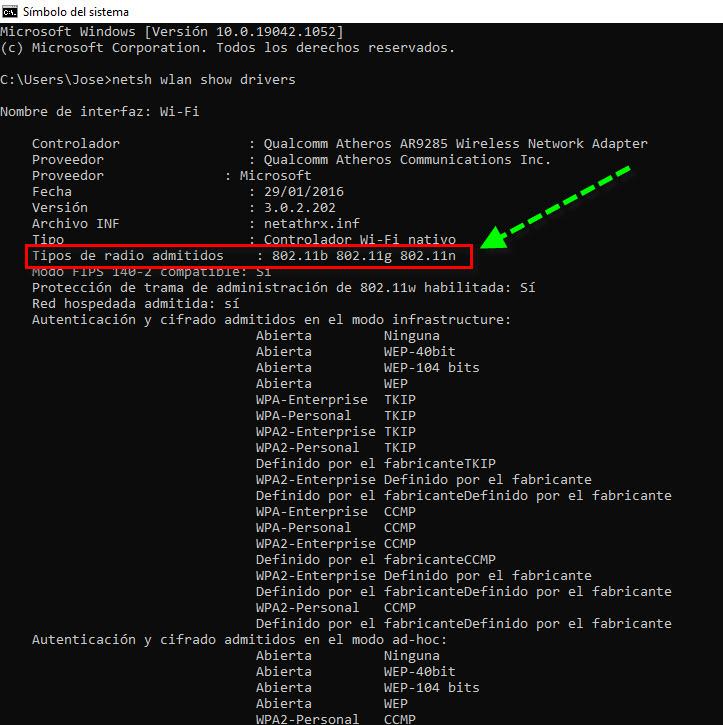
Astfel, rezultatele cardului nativ Wi-Fi ne arată că modurile acceptate sunt 802.11b, 802.11g și 802.11n, ceea ce indică faptul că ne vom putea conecta doar la banda de 2.4 GHz. Prin urmare, știm că cauza neputinței de conectare la banda de 5 GHz va fi acel adaptor. Pe de altă parte, dacă mergem mai jos vom vedea aceste alte rezultate:
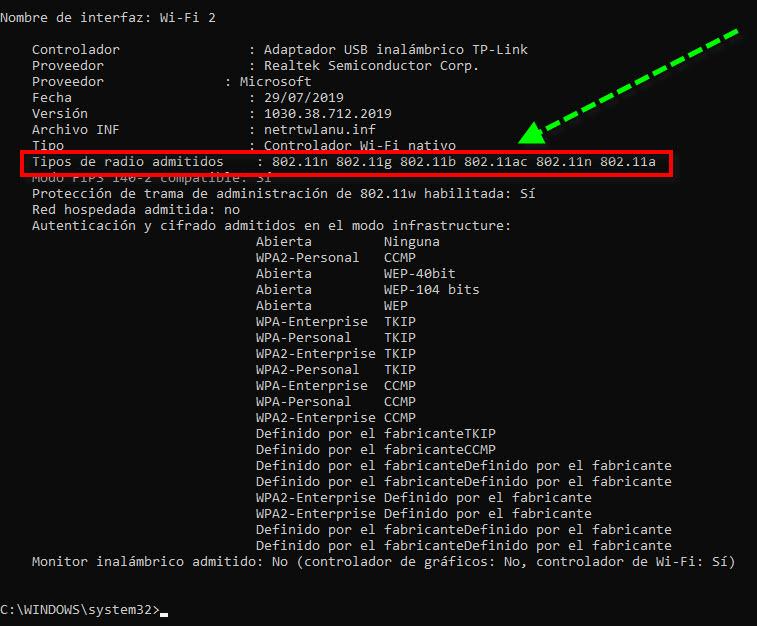
Aici vedem că în · tipurile de radio acceptate · avem reglementările 802.11b, 802.11g, 802.11g, la care se adaugă standardele 802.11ac și 802.11a, adică standardele care funcționează doar în banda de 5GHz. Acesta din urmă poate funcționa pe rețeaua Wi-Fi de 5 GHz, deci în acest caz nu ar exista nicio problemă.
Verificați conexiunea automată Windows
Un alt motiv posibil pentru care nu ne conectăm la rețeaua Wi-Fi de 5 GHz poate fi faptul că nu o avem stabilită în acest fel. În acest caz, are mult de-a face cu modul în care avem configurată conexiunea.
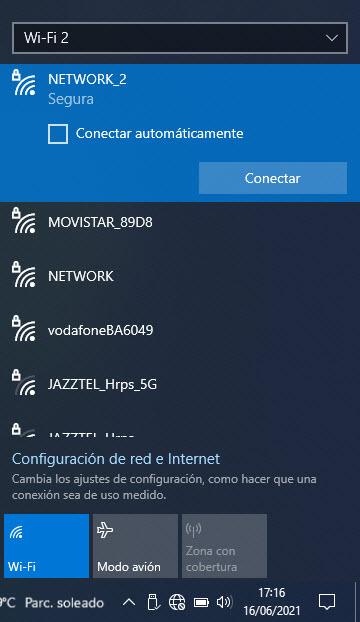
Dacă nu avem Conectează-te automat pe rețeaua noastră Wi-Fi de 5 GHz activată, dar o facem pe cea de 2.4 GHz, se va conecta automat la aceasta din urmă.
Cum se configurează Windows pentru a alege banda de 5 GHz
De asemenea, s-ar putea să avem atât benzile de 2.4 GHz, cât și cele de 5 GHz pentru a ne conecta automat. O soluție pe care am putea-o aplica astfel încât să alegeți în mod implicit rețeaua noastră Wi-Fi de 5 GHz ar fi să accesați:
- meniul Start .
- Manager de dispozitiv și apăsați enter.
- Trecem la secțiune Adaptoare de rețea .
Apoi va apărea un ecran ca acesta:
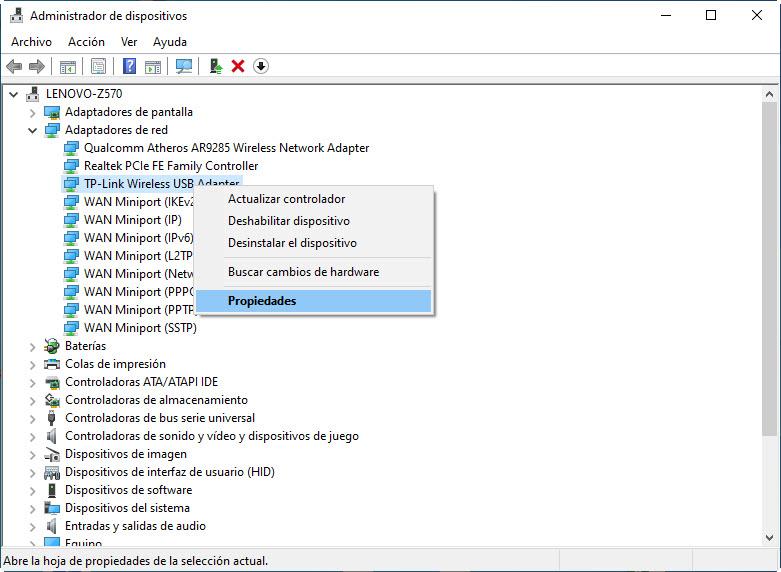
Apoi ne selectăm adaptorul Wi-Fi și cu butonul din dreapta al mouse-ului facem clic pe Proprietăţi .
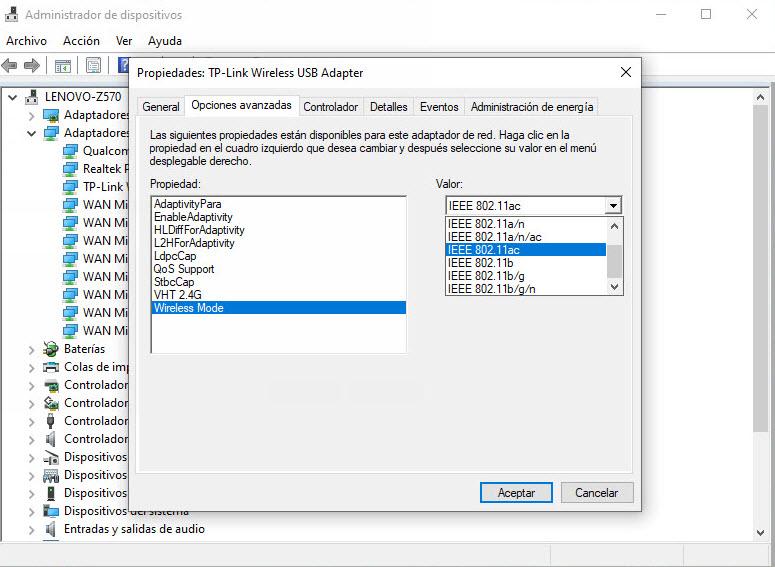
Apoi mergem la Opțiuni avansate filă și căutați secțiunea în care putem alege banda Wi-Fi. În acest caz ar fi Mod wireless, deși ar putea primi alte nume, cum ar fi banda preferată sau modul wireless, așa cum a fost stabilit de dezvoltatorul driverului. Aici, deoarece vrem banda de rețea Wi-Fi de 5 GHz, vom alege standardul 802.11ac în viitor, când va sosi Wi-Fi 6, am putea alege 802.11ax.
Routerul este cauza pentru care nu se găsește banda Wi-Fi de 5 GHz
Unul dintre factori poate fi faptul că aveți banda Wi-Fi de 5 GHz deconectată. În cazul în care nu știți, pot lucra independent. O modalitate rapidă de a verifica dacă știți SSID-ul sau numele rețelei dvs. poate fi privirea la telefonul smartphone ori de câte ori puteți vedea o rețea Wi-Fi de 5 GHz.
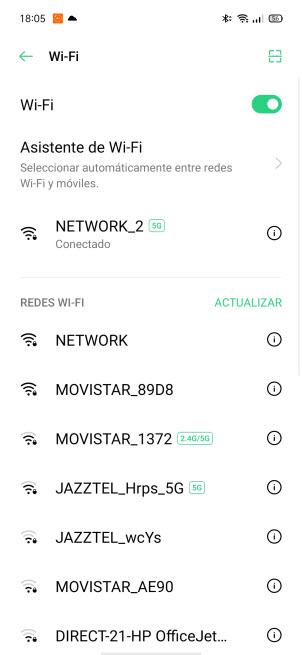
În cazul în care nu apare, cel mai bun mod de a o rezolva este să introduceți configurația routerului și să o verificați.
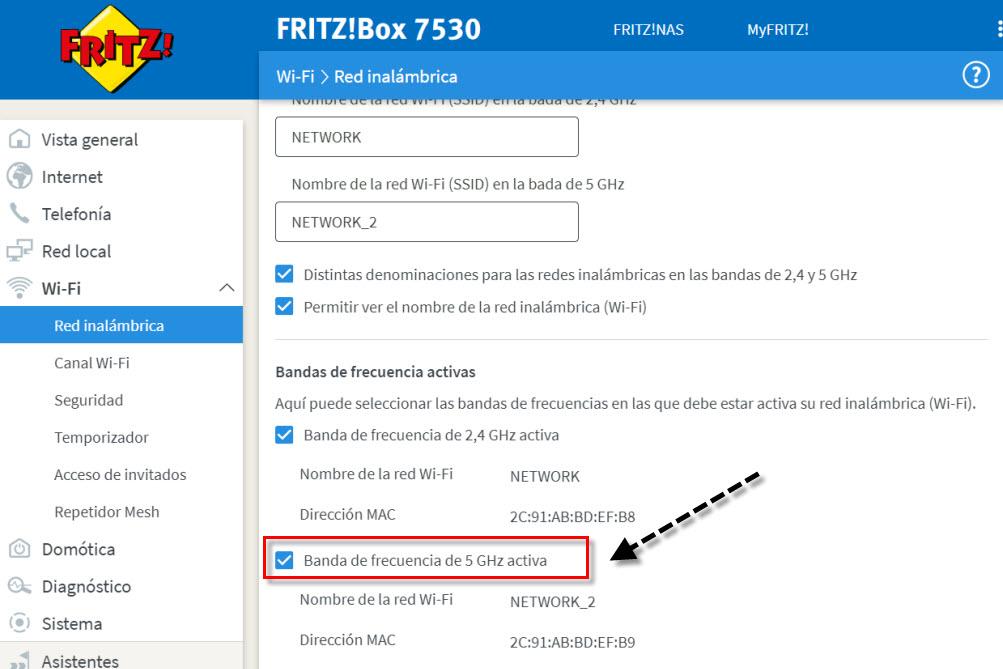
Acolo verificăm dacă avem banda de 5 GHz activată și, dacă nu, o selectăm. O altă modalitate poate fi folosirea butoanelor externe ale routerului, nu este întotdeauna ușor să distingem dacă activează benzile de 2.4 GHz, banda de 5 GHz sau ambele. Apoi, în interiorul routerului, pentru a verifica dacă totul este în regulă, avem de obicei opțiuni în care putem vedea dispozitivele care au fost conectate la fiecare bandă. Acesta ar fi laptopul cu care am lucrat în rețeaua de 5 GHz pentru a realiza acest tutorial.
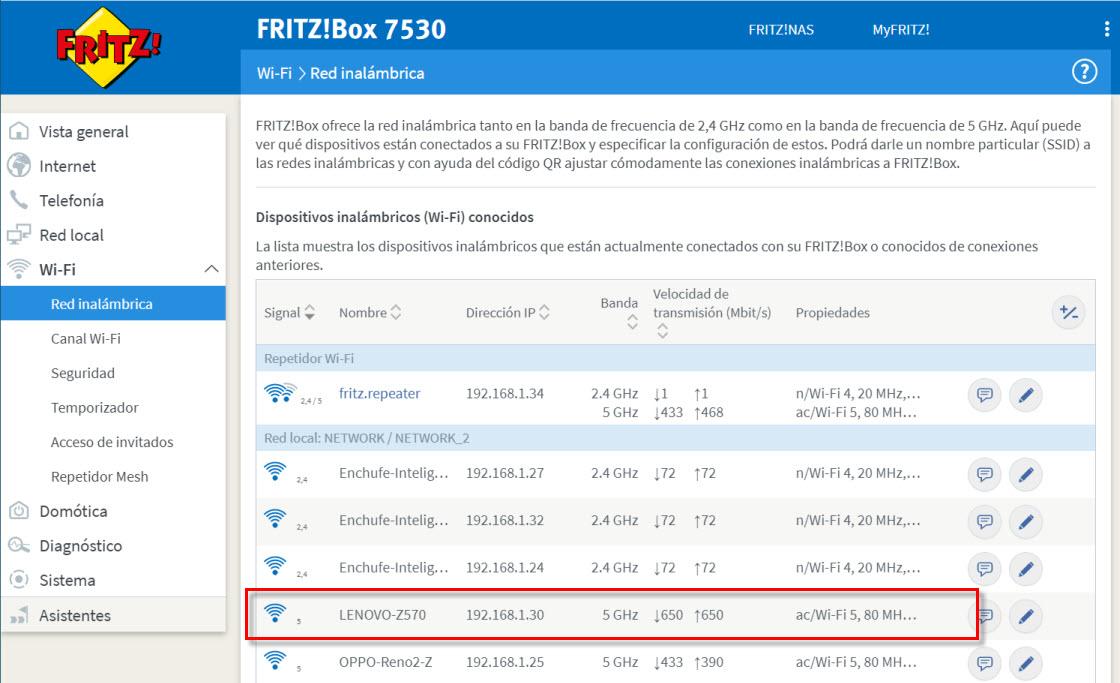
O altă problemă poate fi pentru că avem SSID-ul sau numele rețelei WiFi ascunse deoarece cu unele adaptoare nu se înțelege.

Nici nu trebuie să excludem că problema se află în canalul Wi-Fi în care difuzăm . Unele carduri WiFi acceptă numai 5G Canalele WiFi care se află în canalele inferioare. Acest lucru este valabil mai ales cu adaptoarele wireless mai vechi.
În cele din urmă, există problema distanţă , dacă sunteți departe de router, este posibil să nu vă puteți conecta la rețeaua Wi-Fi de 5 GHz. Cel mai probabil dacă aveți acoperire este că sunteți conectat la banda de 2.4 GHz, deoarece suportă mai bine distanța.